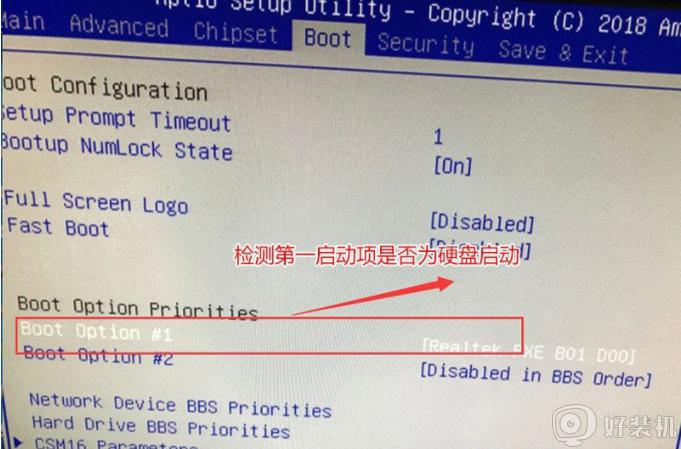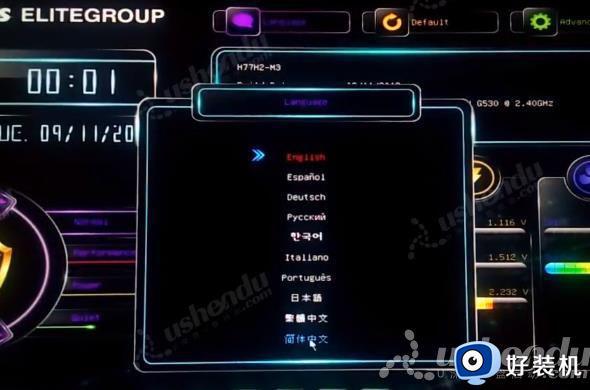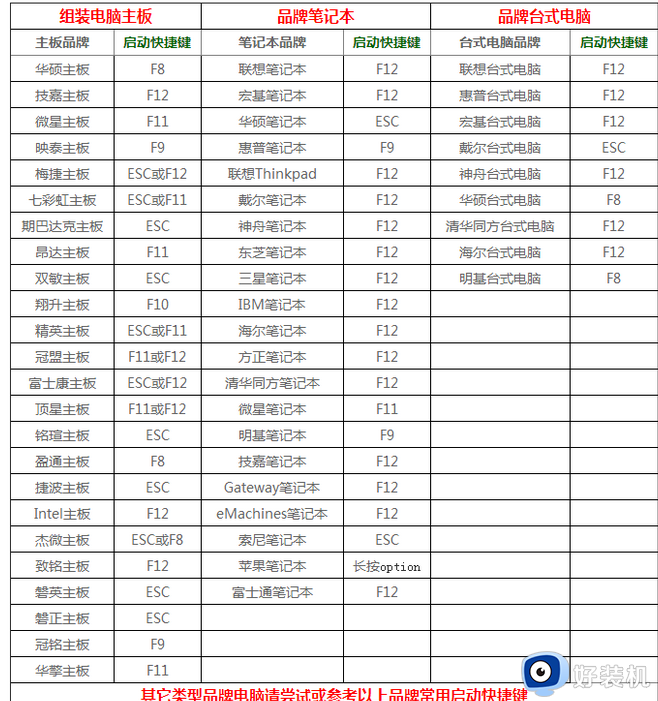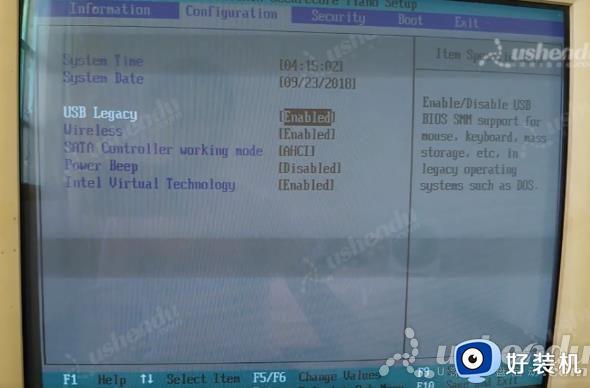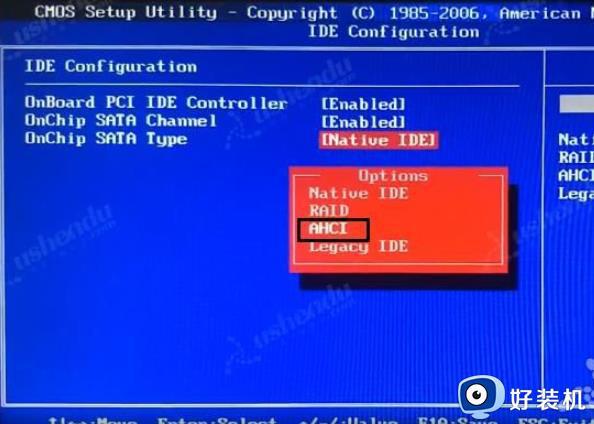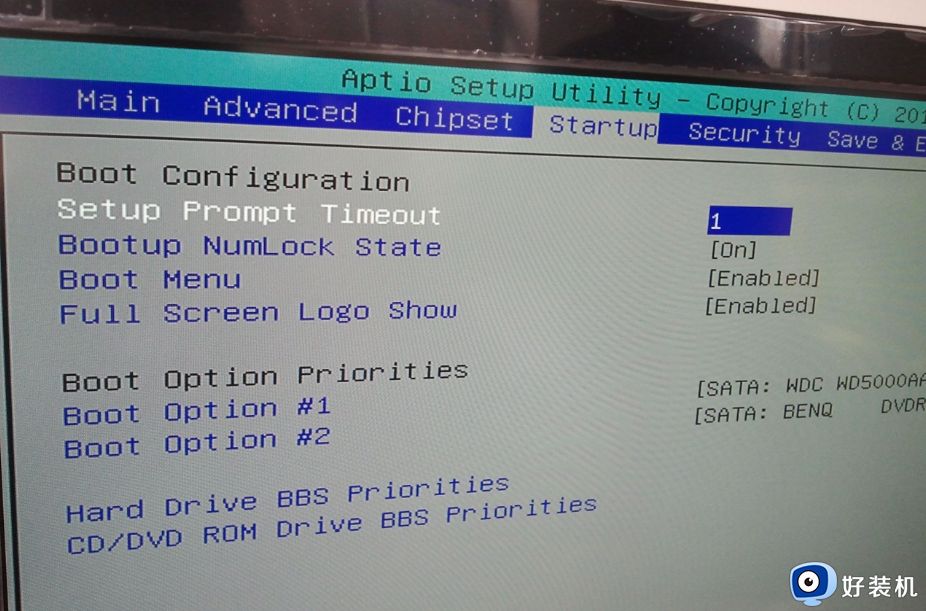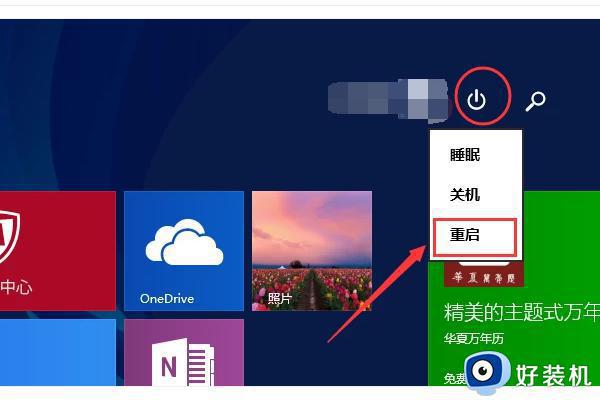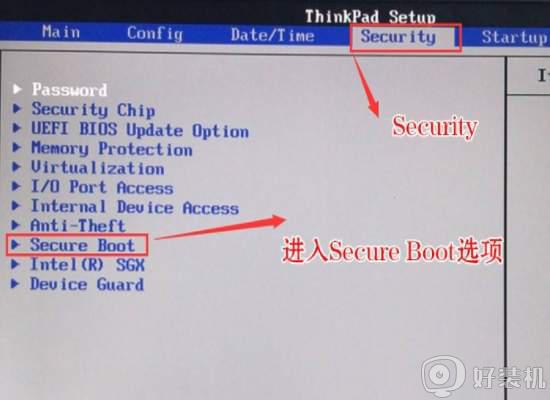bios设置硬盘启动的步骤 如何在bios中设置硬盘启动
当电脑开机启动的时候,都会从硬盘中寻找引导文件,如果硬盘不是第一启动项或者两个硬盘的话,就会出现系统无法启动的情况,所以我们可以进入bios设置硬盘启动,但是很多人并不知道要怎么操作,本文给大家讲解一下在bios中设置硬盘启动的详细操作方法。
具体步骤如下:
1、首先打开电脑,在开机画面出现时我们不断按下bios启动快捷键。(不同电脑品牌使用的快捷键可能不一样,大家可以在网上搜索进入bios的快捷键。)
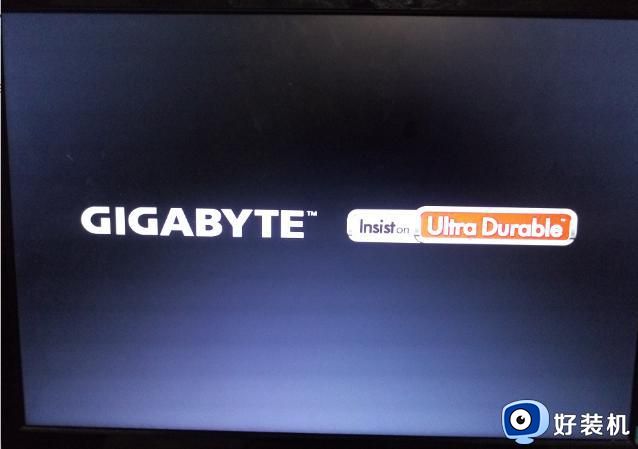
2、进入bios操作页面后,可以看到屏幕右下方的菜单栏第一行提示“→←:select screen”;这个是提示我们可以选择菜单,那么我们按下“→”,直到位移到“BIOS”。
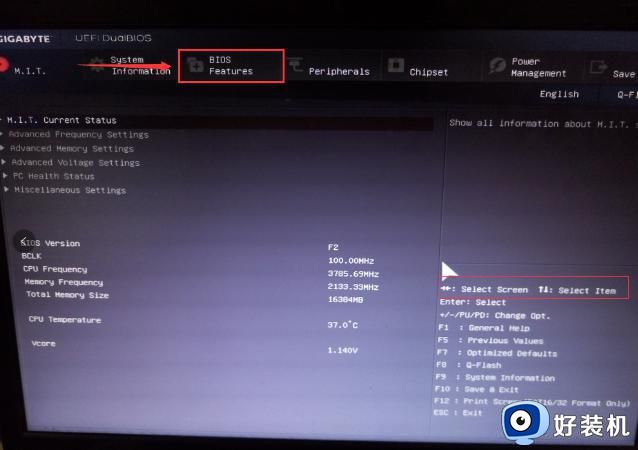
3、看到“↑↓:select item”,这个表示选择项目。我们需要将USB所在的启动项选择移至上端,所以用键盘“↑、↓”键移到下图带有“USB”字样的启动项,点击键盘“Enter”选中,再用“↑”键移到如图示的位置,以保证系统能识别。
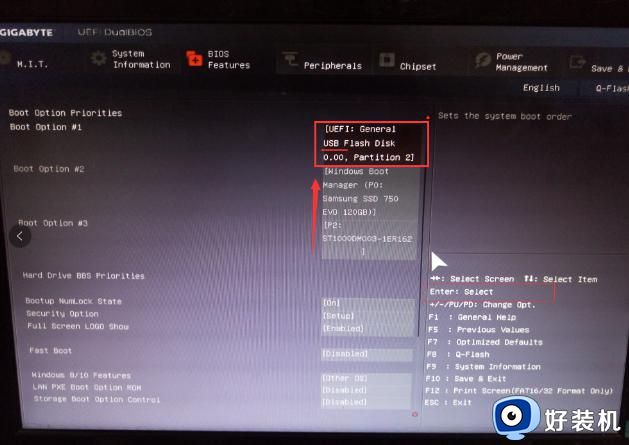
4、修改好后按键盘“F10”保存接着可以看到弹出一个“Save &Exit”窗口确认,选择“Yes”。
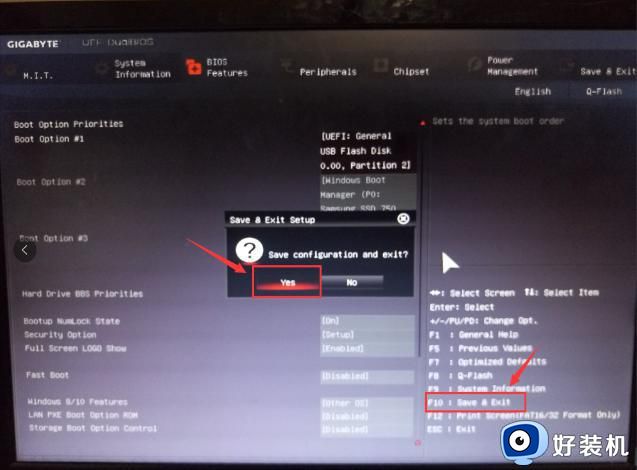
5、然后我们重启电脑进入windows启动管理器,出现PE系统,就意味着BIOS启动项已经调好了。
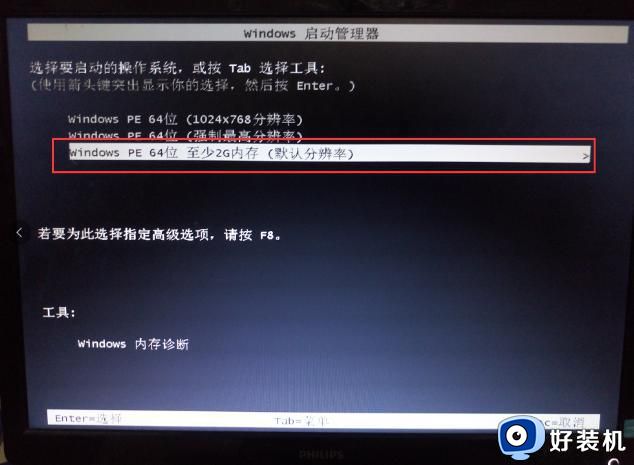
上述给大家讲解的就是如何在bios中设置硬盘启动的详细操作方法,有需要的用户们可以按照上面的方法来进行操作,希望可以帮助到大家。